
Saya memilih C++ sebagai bahasa pertama saya apabila saya memulakan perjalanan pengaturcaraan saya. C++/C sering dianggap sebagai titik permulaan dunia pengaturcaraan. Dalam artikel ini, kita akan melihat cara mengkonfigurasi Kod VS untuk Microsoft C++, kerana ini boleh menimbulkan beberapa cabaran Lagipun, C++ memerlukan pengkompil dan jurubahasa untuk menjalankan kod anda dengan betul.
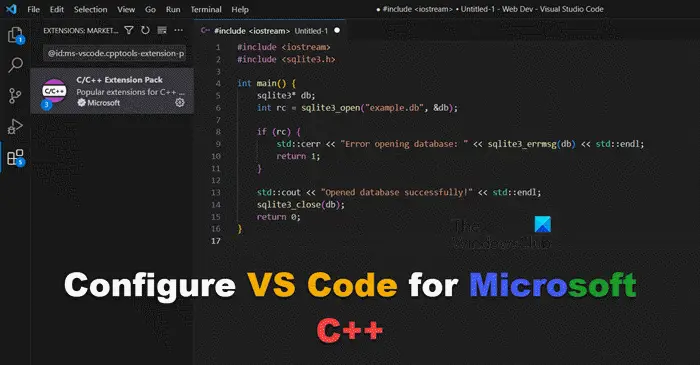
Untuk mengkonfigurasi Kod VS untuk Microsoft C++, ikut langkah yang dinyatakan di bawah.
Mari kita bincangkan secara terperinci.
Pertama, lawati code.VisualStudio.com untuk memuat turun apl VS Code untuk sistem pengendalian anda. Selepas pemasangan, pastikan Tambah ke Laluan ditandakan dalam pilihan (memerlukan permulaan semula shell).
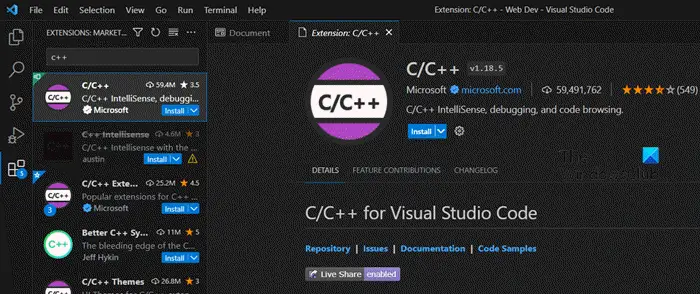
Sekarang kami telah memasang Kod Visual Studio pada komputer kami, tiba masanya untuk mendapatkan sambungan yang betul, yang akan memberitahu Kod Visual Studio, "Hei, ini kod C++!".
Untuk melakukan langkah yang sama, mula-mula buka Kod VS, pilih ikon Sambungan dalam menu atas atau tekan Ctrl+Shift+X. Kemudian, masukkan "C/C++" dalam bar carian, dan sistem akan mencari sambungan yang berkaitan secara automatik. Klik pada sambungan C/C++ dan kemudian klik "Pasang".
Selepas memasang sambungan C/C++, anda perlu memasang sambungan Code Runner. Alat ini memudahkan kami menjalankan coretan kod atau fail. Tetapi ambil perhatian bahawa kita juga perlu memasang pengkompil seterusnya.
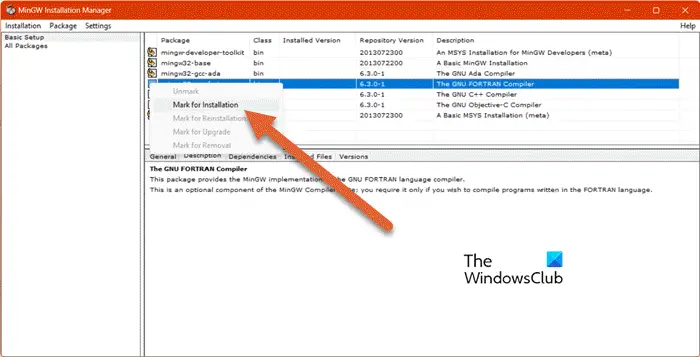
Sistem komputer kami dibina menggunakan suis dan kabel elektronik yang hanya boleh berfungsi dengan nombor binari 1 dan 0. Untuk membolehkan unit pemprosesan pusat (CPU) komputer anda memahami kod C++ peringkat tinggi anda, anda memerlukan pengkompil yang boleh menterjemahkannya ke dalam bahasa mesin. Atas sebab ini, kami akan memasang dan mengkonfigurasi pengkompil MinGW.
Mula-mula, mari muat turun pengkompil MinGW daripada Sourceforge.net. Anda boleh mendapatkan pengkompil secara percuma. Selepas memasang pemasang MinGW, pergi ke folder muat turun, jalankan pemasang dan ikuti langkah yang dinyatakan di bawah.
Setelah pakej MinGW dipasang, anda tidak boleh memulakan pengekodan serta-merta, kami perlu menetapkan dan mengkonfigurasi pembolehubah persekitaran.
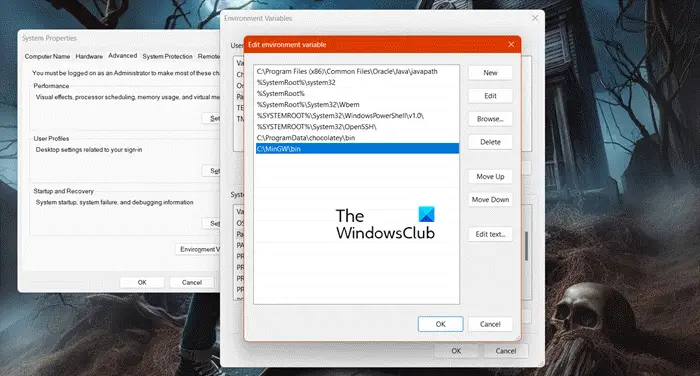
Seterusnya, kita perlu menetapkan laluan dan mengkonfigurasi pembolehubah persekitaran. Untuk melakukan operasi yang sama, mula-mula buka File Explorer dan kemudian pergi ke cakera tempatan C>Mingw&>Bin. Kemudian salin lokasi, ia sepatutnya kelihatan seperti C:\MinGWbin. Pastikan untuk menampalnya di tempat yang boleh diakses.
Untuk mengkonfigurasi pembolehubah persekitaran, cari dan buka "Lihat tetapan sistem lanjutan". Dalam tab Lanjutan, klik Pembolehubah Persekitaran. Kemudian anda perlu mengklik pada laluan dari bahagian Pembolehubah Persekitaran dan kemudian klik pada Edit. Kemudian klik Baharu, masukkan laluan yang kami minta anda salin tadi, dan akhirnya klik OK. Akhir sekali, klik OK dan tutup tetingkap System Properties.
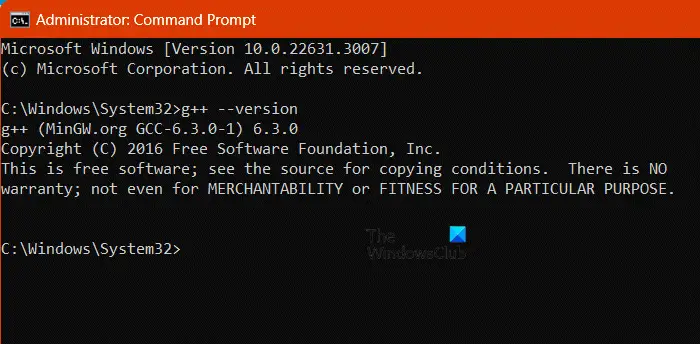
Dengan cara ini, kami telah mengkonfigurasi pembolehubah persekitaran untuk pengkompil kami. Untuk mengesahkan, buka gesaan arahan sebagai pentadbir dan jalankan arahan berikut.
G++--版本
Jika anda menerima mesej berikut atau sesuatu yang serupa, anda sudah bersedia untuk bekerja.
G++(MinGW.org GCC-6.3.0-1)6.3.0 Hak Cipta (C) 2016 Free Software Foundation, Inc.
Akhir sekali, anda boleh mula mengekod.
Baca: Tingkatkan kod anda pada Kod Visual Studio dengan sambungan
Untuk menjalankan C++ dalam Kod Visual Microsoft, anda perlu memasang sambungan C++ dan sambungan asas lain, kemudian memuat turun dan mengkonfigurasi pengkompil, anda boleh menggunakan pengkompil Clang atau MinGW. Kami sebelum ini telah memperkenalkan secara terperinci cara memasang C++ dan mengkonfigurasi pengkompil.
Baca: Sambungan C++ Terbaik untuk Kod Visual Studio
Untuk menetapkan kod lalai dalam Kod VS, mula-mula buka palet arahan dengan menekan Ctrl+Shift+P, kemudian cari "> Configure User Fragments" dan klik padanya. Seterusnya, cari "cpp.json" dan buka fail. Akhir sekali, gantikan ulasan dalam fail dengan kod coretan yang telah disalin ke papan keratan.
Baca Juga: IDE C++ Percuma Terbaik untuk Windows.
Atas ialah kandungan terperinci Bagaimana untuk mengkonfigurasi Kod VS untuk Microsoft C++. Untuk maklumat lanjut, sila ikut artikel berkaitan lain di laman web China PHP!
 Perbezaan antara vscode dan vs
Perbezaan antara vscode dan vs
 Bagaimana untuk mencipta folder baharu dalam webstorm
Bagaimana untuk mencipta folder baharu dalam webstorm
 Bagaimana untuk mengkonfigurasi pembolehubah persekitaran JDK
Bagaimana untuk mengkonfigurasi pembolehubah persekitaran JDK
 Bagaimana untuk memasukkan BIOS pada thinkpad
Bagaimana untuk memasukkan BIOS pada thinkpad
 Aplikasi platform dagangan Ouyi
Aplikasi platform dagangan Ouyi
 Apakah perpustakaan kecerdasan buatan python?
Apakah perpustakaan kecerdasan buatan python?
 Penyelesaian kepada kejayaan java dan kegagalan javac
Penyelesaian kepada kejayaan java dan kegagalan javac
 Cara menggunakan fungsi Print() dalam Python
Cara menggunakan fungsi Print() dalam Python
 Kelebihan memuat turun laman web rasmi Yiou Exchange App
Kelebihan memuat turun laman web rasmi Yiou Exchange App